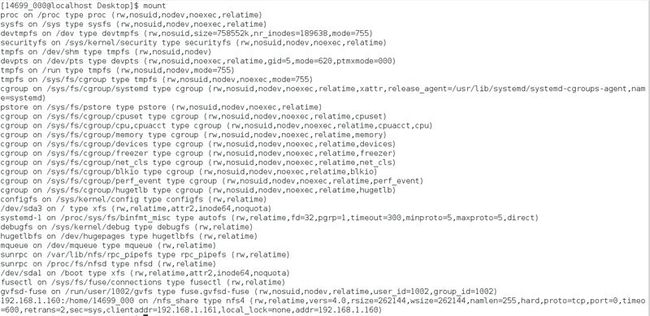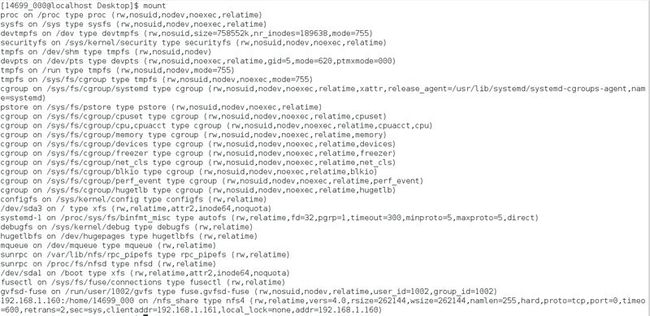CentOS7 安装NFS SSH免密码登陆
配置5台虚拟机
ip为192.168.1.160 - 164,使用160作为共享服务器
使用yum安装nfs 以及rpcbind,有很多文章介绍,这里不再赘述
一、启动服务
1.启动rpcbind
systemctl start rpcbind
2.启动nfs
systemctl start nfs
二、 设置共享目录
vim /etc/exports
增加以下内容,前面为目录名称,后面的参数可参考其他介绍
/home/14699_000 *(rw,sync,no_root_squash)
showmount -e 192.168.1.160
三、 客户端挂在共享目录
在每个客户端都要执行
1. 创建本地挂载目录
mkdir /nfs_share
2. 挂载目录至本地挂载目录
mount -t nfs 192.168.1.160:/home/14699_000 /nfs_share/ #IP可使用Host名称或者DNS配置的名称
3. 检查是否mount成功
mount
一般是在最后
4. 设置开机自动挂载
vim /etc/fstab
增加一行配置
192.168.0.160:/home/14699_000 /nfs_share nfs defaults 1 1
四、 配置SSH无密码登录
1. 生成RSA文件,参见http://www.cnblogs.com/dopeter/p/4609276.html第三步
2. 将生成的公钥放入authorized_keys文件
cat ~/.ssh/id_rsa.pub >> ~/.ssh/authorized_keys
ssh 192.168.1.161 cat ~/.ssh/id_rsa.pub >> ~/.ssh/authorized_keys #IP可使用Host名称或者DNS配置的名称
...
直到164
3. 客户端将本地挂载文件夹中的authorized_keys文件创建软连接
ln -s /nfs_share/.ssh/authorized_keys ~/.ssh/authorized_keys
4. 修改共享服务器上文件权限
chmod 644 ¬/.ssh/authorized_keys
完成了配置,如果有新的机器加入,在服务器上加入新增机器的公钥,在新增机器上从第三步开始即可,其行为类似于客户端自动向服务器注册,并不影响其他客户端的正常运作